V předchozí závěrce Tutoriál jsme se naučili, jak opravit zašedlé tlačítko Upravit, nyní se naučíme, jak změnit klávesové zkratky, abychom mohli pořídit snímek obrazovky stisknutím klávesy F6, jak jsme zvyklí z používání Greenshot ve Windows. Chcete-li Změnit klávesovou zkratku spouště, postupujte podle níže uvedených kroků pro pořizování snímků obrazovky.
Jak změnit klávesovou zkratku závěrky
Otevřete Nastavení systému a vyberte Klávesnice . Nebo jednoduše stiskněte klávesu Windows a zadejte Klávesnice ve vyhledávacím poli (pokud používáte Ubuntu nebo Mint).
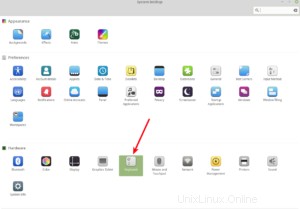
Dále klikněte na kartu Zástupci , vyberte Vlastní zkratky a klikněte na Přidat vlastní zkratku .
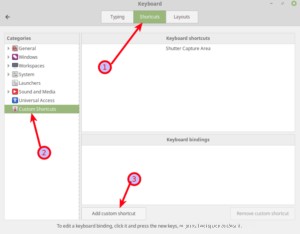
Zadejte zkratce Název . Říkám tomu Snímání závěrky Oblast, protože chci zachytit oblast při stisknutí klávesové zkratky. Příkaz k tomu je spoušť - s . Klikněte na Použít dokončit.
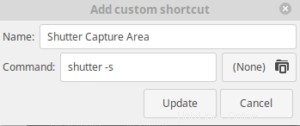
Další možnosti snímání lze nalézt spuštěním man shutter v okně terminálu nebo se podívejte na níže uvedený výtisk.
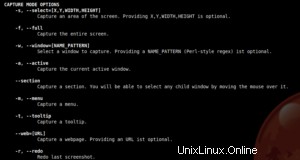
Nakonec jednoduše vyberte svého zástupce a Dvojité kliknutí nepřiřazeno v okně Vazby klávesnice níže. Nyní stiskněte klávesu, kterou chcete spustit závěrku , například F6.
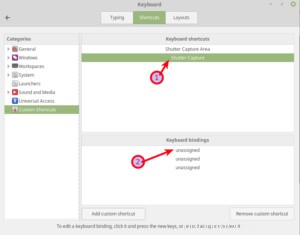
Až s tím budete hotovi, měli byste zavřít závěrku a restartujte jej . Nakonec budete muset restartovat systém. Poté, jakmile stisknete vámi definovanou klávesovou zkratku, by se mělo objevit okno Select Area.
Koneckonců
Shutter se mi opravdu začíná líbit. Pokud jste jako já a dříve jste pracovali s Greenshotem na Windows při psaní svých článků, Shutter je v podstatě ekvivalentem na Linuxu. Nedávno jsem přešel z Windows na Linux a teď se pokusím co nejvíce přiblížit mému předchozímu pracovnímu prostředí.
Oprava Shutteru a jeho v podstatě stejné jako Greenshot byl další krok, který jsem musel udělat, abych se tomuto prostředí přiblížil. Závěrka je dobrá, ale ne (zatím) 100% tak dobrá jako Greenshot. Ale určitě se s tím dá velmi dobře pracovat.